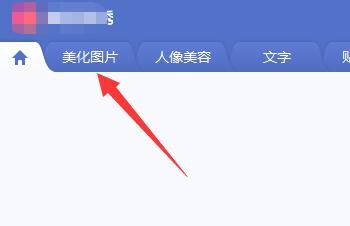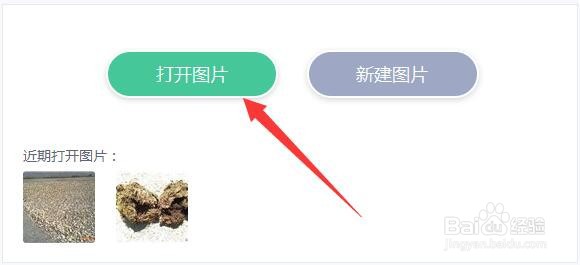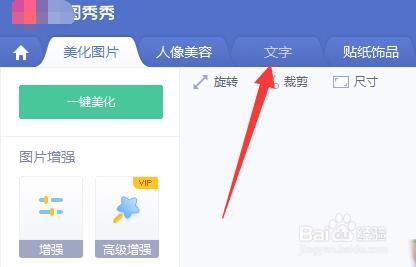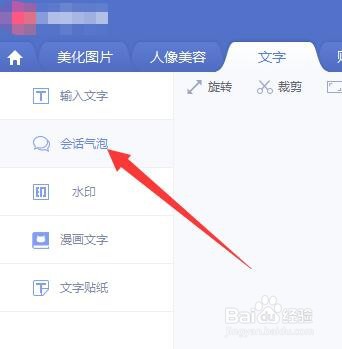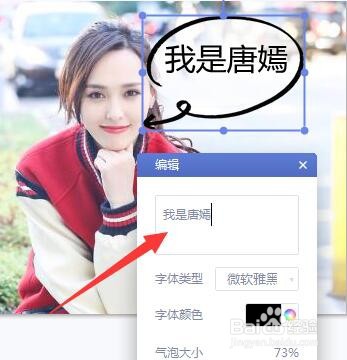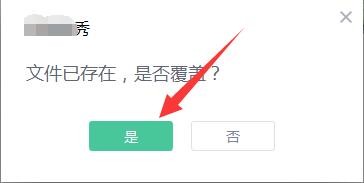如何快速在图片上添加说话气泡
1、在电脑桌面上,选择【美图秀秀】进入。
2、在“美图秀秀”软件主界面中,选择【美化图片】进入。
3、在“美化图片”版面中,选择【打开图片】进入。
4、在“打开图片”弹框中,选中图片【1.jpg】,选择【打开】进入。
5、在“美图秀秀”软件界面中,选择【文字】进入。
6、在“文字”版面中,选择【会话气泡】进入。
7、在“会话气泡”功能栏中,点击一个会话气泡样式。
8、在图片“1.jpg”中,调整会话气泡的位置,在“编辑”弹框中录入文字【我是唐嫣】。
9、在“美图秀秀”软件界面中,选择【保存】进入。
10、在“保存与分享”弹框中,选中【覆盖原图】,选择【保存】进入。
11、在确认弹框中,选择【是】完成。
声明:本网站引用、摘录或转载内容仅供网站访问者交流或参考,不代表本站立场,如存在版权或非法内容,请联系站长删除,联系邮箱:site.kefu@qq.com。
阅读量:58
阅读量:42
阅读量:64
阅读量:33
阅读量:84